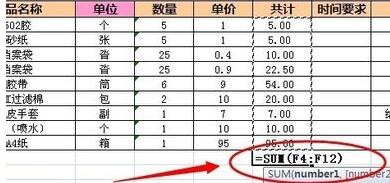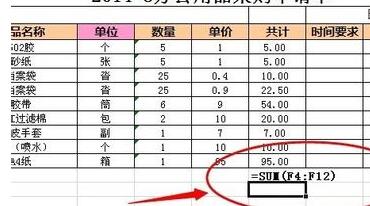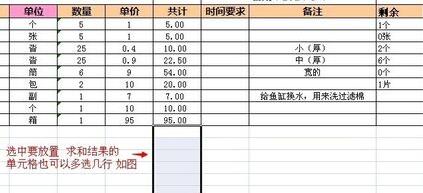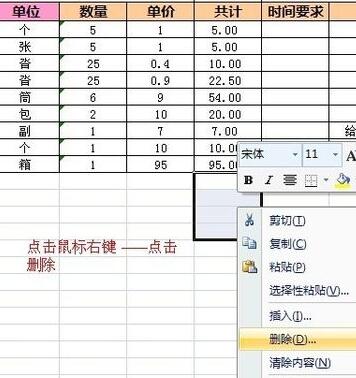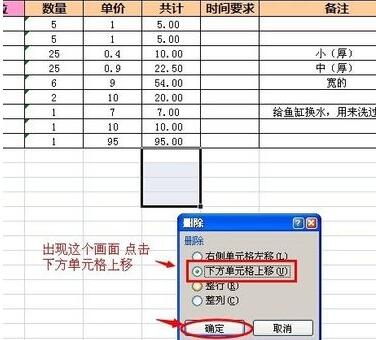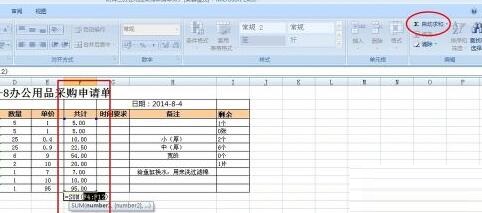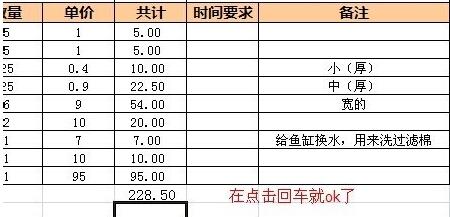Excel函数求和结果总显示公式的解决技巧
时间:2022-02-14来源:华军软件教程作者:点心
很多伙伴在操作Excel中遇到了函数求和结果总显示公式的问题,为此很苦恼,而下面小编就分享Excel函数求和结果总显示公式的解决技巧。有需要的朋友不要错过哦!
1、如图,正常选择完要求和的一列后,点击求和所显示的正常情况
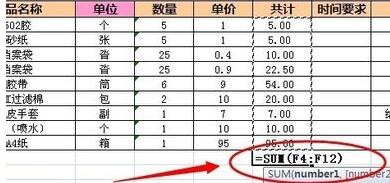
2、单当点击完回车后,出现的并不是数字,而是公式本身
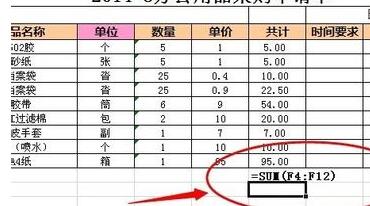
3、那么就选择出现公式的那个单元格,也可以多选几行 ,
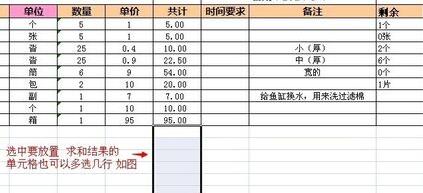
4、点击鼠标右键,选择删除
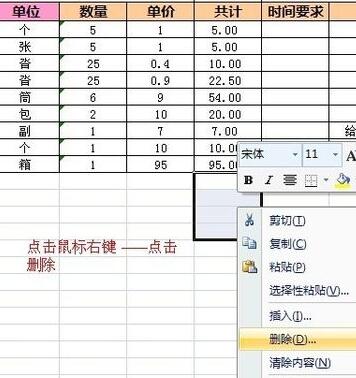
5、出现下图,选择下方单元格上移
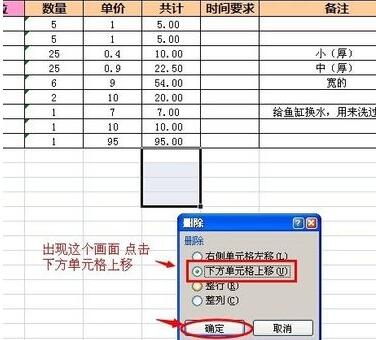
6、删完之后,点击挨着数值底部的单元格,再点求和,如图所示自动选中那一列,
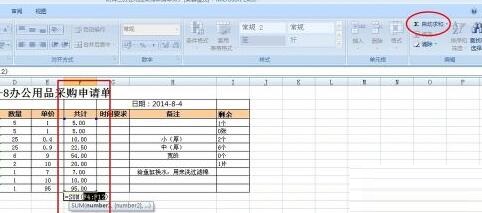
7、点击回车就可以了。
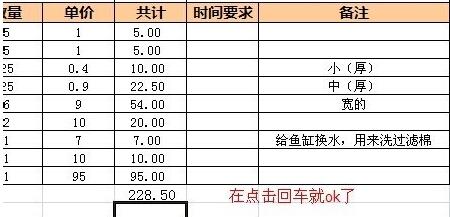
还不了解Excel函数求和结果总显示公式的解决技巧的朋友们,不要错过小编带来的这篇文章哦。
热门推荐
-
Xmind思维导图
版本: 26.01.07153大小:158.53 MB
Xmind是一款功能全面、易于使用且高度灵活的思维导图软件,适用于个人用户和团队用户在不同场景下的需求。
...
-
亿图思维导图MindMaster软件
版本: 4.5.9.0大小:1.7MB
亿图思维导图MindMaster是一款功能全面且易用的跨平台思维导图软件。它为用户提供了丰富的布...
-
Kimi智能助手
版本: 1.2.0大小:128 MB
是一款智能助手,由月之暗面提供。它擅长中英文对话,支持约20万的上下文输入。Kimi智能助手可以帮助用户解答...
-
Kimi智能助手
版本: 1.2.0大小:128 MB
是一款智能助手,由月之暗面提供。它擅长中英文对话,支持约20万的上下文输入。Kimi智能助手可以帮助用户解答...
-
Adobe Acrobat DC
版本: 官方版大小:1.19 MB
继AcrobatXI之后,AdobeAcrobatDC 又强势来袭。作为世界上最优秀的桌面版PDF解决方案的后继之作,焕...